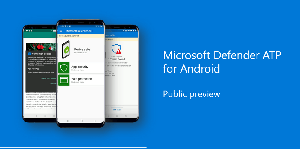Firefoxの新規インストールに必須の5つのアドオン
何年もの間、私はブラウザとしてOperaを使用していました。 Opera Softwareが独自のデスクトップブラウザを廃止し、機能のないChromeベースのクローンに置き換えることにしたので、私はMozillaFirefoxに切り替えました。 箱から出して、Firefoxは私には完璧ではありませんが、いくつかのアドオンをインストールすると状況が変わります。 Firefoxのエクスペリエンスを向上させる5つの必須アドオンを厳選しました。 アドオンはFirefoxの真の力であり、長い間使用されてきました。 今日、私はあなたと私のお気に入りのアドオンのこのリストを共有したいと思います、そして誰が知っているか、多分あなたはそれらも役に立つと思うでしょう!
広告
1 AdblockEdge
最高の広告ブロック拡張機能は、私のお気に入りのアドオンのパックをリードしています。 実際、私は広告に対して何も反対していません。なぜなら、広告はサイト所有者が彼のウェブサイトをサポートし、ホスティングの費用を支払うことを可能にすることを理解しているからです。 ただし、フルスクリーン広告を開く奇妙なサイト、不要なJavaScriptポップアップ、さらにはバックグラウンドでのアダルトサイトもたくさんあります。 これは非常に迷惑です。 Adblock Edgeは、広告に関するこれらすべての問題を解決するAdblockPlusアドオンのフォークです。
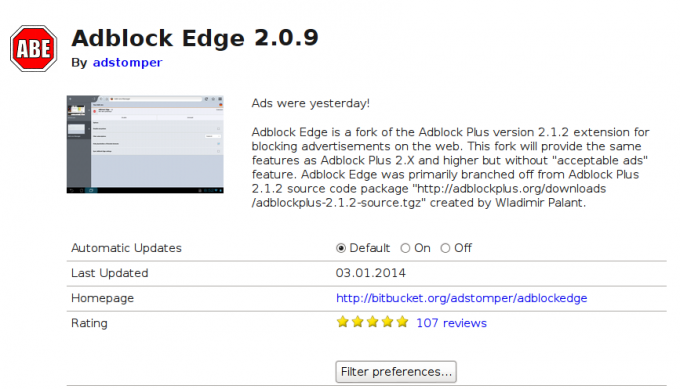 アドオンは非常に直感的なユーザーインターフェイスを備えており、箱から出してすぐに機能するため、アドオンの構成は非常に簡単です。
アドオンは非常に直感的なユーザーインターフェイスを備えており、箱から出してすぐに機能するため、アドオンの構成は非常に簡単です。
2タブミックスプラス
私がなくてはならないさらに別のアドオン。 複数行のタブ、タブの色付けと並べ替え、誤って閉じたタブへの簡単なアクセス、開いたタブを複製する機能、その他多くの機能などの機能が追加されています。 Tab Mix Plusは、Firefoxにインストールした最も機能豊富な拡張機能の1つです。 複数行のタブソリューションを探していたときに発見しました。
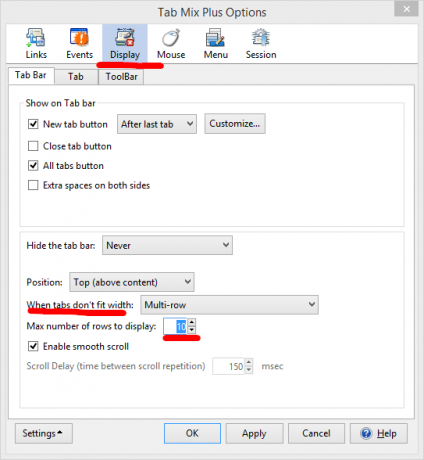 ヒント: MozillaFirefoxで複数の行にタブを表示する方法.
ヒント: MozillaFirefoxで複数の行にタブを表示する方法.
3リダイレクトクリーナー
Redirect Cleanerは非常にシンプルな拡張機能であり、リンクの不要な部分を削除することでブラウジング体験を向上させることができます。 たとえば、Googleは、ターゲットページにリダイレクトする中間URLを使用して検索結果を表示します。 繰り返しになりますが、一部の奇妙なサイトには、目的の場所にリダイレクトされる前にX秒待って広告を見るように強制するような中間ページがあります。
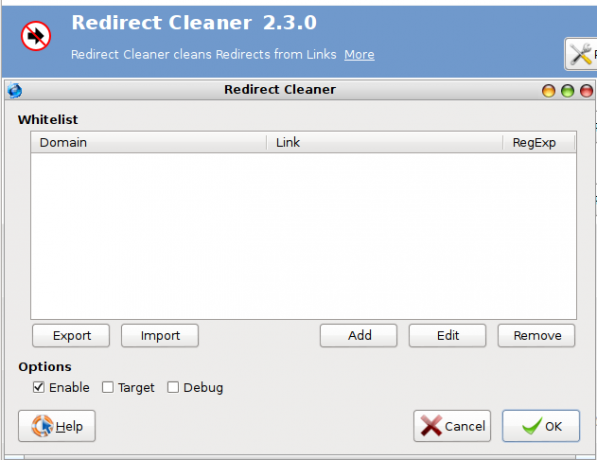
Redirect Cleanerは、次のリンクを変換します。
http://site.com/go.php? http://targetsite.com
に:
http://targetsite.com
これは本当に素晴らしいです。
4スナップリンクプラス
Snap Links Plusは、リンクのグループを使用してさまざまなアクションを実行できる非常に便利なアドオンです。 アドオンの設定に応じて、開いたページの領域を選択し、そこからすべてのリンクをコピーすることができます クリップボード、背景タブまたは新しい前景タブ/新しいウィンドウでそれらを開き、選択したリンクをブックマークするか、それらをダウンロードします コンテンツ。
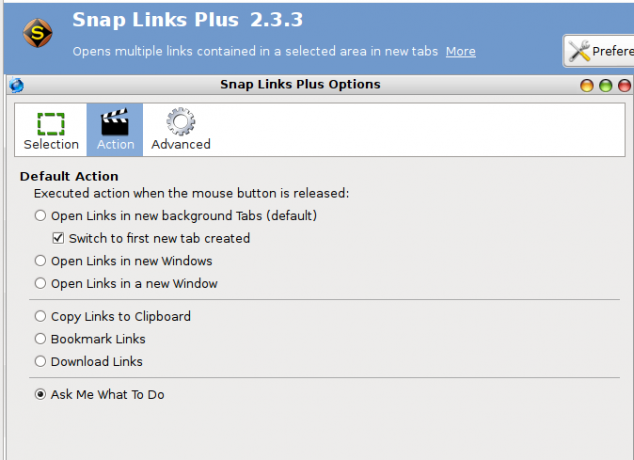 Snap Links Plusアドオンを使用すると、リンクの選択方法をカスタマイズできます。たとえば、マウスの右ボタンをクリックして押したままにすることで、リンクの選択を有効にできます。 事前定義されたアクションの代わりに、選択したリンクで実行できるアクションのリストを表示するように要求するように設定できます。
Snap Links Plusアドオンを使用すると、リンクの選択方法をカスタマイズできます。たとえば、マウスの右ボタンをクリックして押したままにすることで、リンクの選択を有効にできます。 事前定義されたアクションの代わりに、選択したリンクで実行できるアクションのリストを表示するように要求するように設定できます。
5 Imgur Uploader
そして、私が必須だと思う最後のアドオンは、Imgur.comWebサイトの公式拡張機能であるImgurUploaderです。 開いたページからimgur.comに画像をアップロードできます。 また、開いたページのスクリーンショットを撮ることもできます。
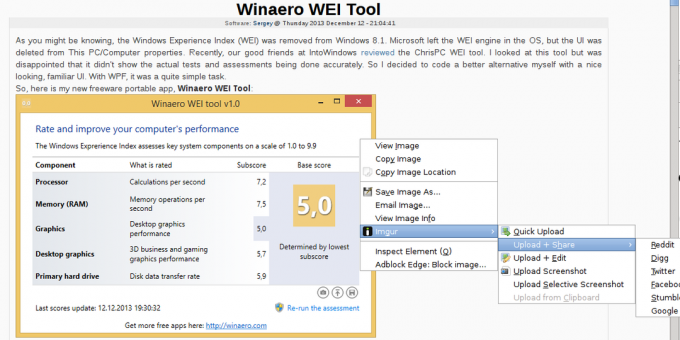 これは、画像をすばやくアップロードする必要がある場合や、開いたページのスクリーンショットを撮り、無料の画像ホスティングサイトであるImgurにアップロードして共有する必要がある場合に、非常に便利です。
これは、画像をすばやくアップロードする必要がある場合や、開いたページのスクリーンショットを撮り、無料の画像ホスティングサイトであるImgurにアップロードして共有する必要がある場合に、非常に便利です。
これらのアドオンのいずれかをインストールするには、オレンジ色の[Firefox]ボタンをクリックし、[アドオン]をクリックして、検索ボックスに名前を入力します。
または、次のリンクを使用します。
- AdblockEdge
- タブミックスプラス
- リダイレクトクリーナー
- スナップリンクプラス
- Imgurアップローダー
あなたの必須のアドオンは何ですか? コメントでそれらを私たちと共有してください!